Cet article a été rédigé avec la collaboration de nos éditeurs(trices) et chercheurs(euses) qualifiés(es) pour garantir l'exactitude et l'exhaustivité du contenu.
L'équipe de gestion du contenu de wikiHow examine soigneusement le travail de l'équipe éditoriale afin de s'assurer que chaque article est en conformité avec nos standards de haute qualité.
Est-ce que l'écran de votre iPhone semble n'en faire qu'à sa tête ? Si les applications s'ouvrent toutes seules ou si vos icônes se déplacent n'importe comment comme si un fantôme touchait votre écran, dites-vous que vous n'êtes pas seul(e) dans ce cas. C'est d'autant plus vrai si vous utilisez un iPhone X ou un iPhone 11, car ces deux modèles sont connus pour avoir des problèmes avec leur module d'affichage. Heureusement, la plupart des problèmes d'appui fantôme sur l'écran sont faciles à résoudre. En quelques étapes, vous saurez comment faire pour les éviter sur n'importe quel iPhone.
Étapes
Redémarrer l'iPhone
-
Essayez de redémarrer votre iPhone. Si l'écran de votre iPhone réagit sans que vous l'ayez touché, essayez cette méthode. Cela peut résoudre le problème s'il a été causé par une application ou si quelque chose d'inhabituel s'est produit [1] X Source de recherche .Publicité
Déconnecter les chargeurs et accessoires tiers
-
Voyez ensuite si le problème persiste. Certains câbles, adaptateurs jack pour écouteur, boitiers de charge et autres accessoires tiers que vous connectez à votre port Lightning peuvent causer d'étranges mouvements d'écran lorsque vous les connectez. Si les problèmes d'appuis fantômes se produisent uniquement lorsqu'un accessoire est connecté, il est fort probable que l'accessoire est en cause.
- Si vous voyez que le problème est dû à un câble de recharge, vous pouvez également essayer de brancher le chargeur dans une autre prise ou un autre appareil, par exemple en utilisant votre ordinateur au lieu d'une prise murale. Cela vous aidera à résoudre les problèmes causés par des prises, des cordons ou des câbles défectueux.
Nettoyer l'écran
-
Utilisez un chiffon doux et non pelucheux. Si votre iPhone détecte des appuis fantômes, il se peut qu'il réagisse à quelque chose sur votre écran. Un chiffon en microfibre fera des merveilles, comme celui que vous utilisez pour nettoyer vos lunettes. Si vous n'en avez pas, vous pouvez utiliser un teeshirt en coton doux. Essuyez doucement l'écran jusqu'à ce qu'il ne reste plus rien sur la surface.
- Éteignez votre iPhone lorsque vous le nettoyez pour éviter d'ouvrir des applications et d'envoyer des messages par inadvertance.
- Contre les substances collantes ou les taches, vous pouvez humidifier le chiffon avec une petite quantité d'eau distillée avant d'essuyer doucement l'écran.
Publicité
Retirer ou remplacer le film protecteur de l'écran
-
Le film protecteur peut parfois causer des problèmes tactiles. C'est d'autant plus vrai s'il y a de la saleté, des cheveux, de la poussière ou une bulle d'air entre le film protecteur et l'écran ou si le film protecteur est mal placé. Les fissures dans le film peuvent également causer des problèmes. Remplacez la protection de votre écran dès que vous remarquez une fissure.
- Vous pouvez retirer le film protecteur à la main, en utilisant une carte de crédit ou en le décollant avec du ruban adhésif. Appliquer un peu de chaleur sur le film protecteur avant de le décoller permet de ramollir la colle.
Essayer une autre housse d'iPhone
-
La forme de votre housse peut affecter la sensibilité de votre écran. Bien que les fabricants fassent de leur mieux pour créer des housses qui s'adaptent correctement à tous les modèles d'iPhone, il peut y avoir des parties de la housse qui touchent les coins ou les bords de l'écran. Si vous ne remarquez aucun problème d'appuis fantômes quand vous ne mettez pas la housse, il peut être temps d'en acheter un autre.Publicité
Vérifier les paramètres d'accessibilité
-
Ces paramètres modifient la façon dont l'écran répond au toucher. Peut-être que vous avez accidentellement modifié la durée d'appui, activé AssistiveTouch, activé l'adaptation tactile ou même activé une fonction qui tient compte des appuis au dos de votre téléphone. Ci-dessous, comment vérifier.
- Ouvrez les Réglages de votre iPhone et appuyez sur Accessibilité.
- Appuyez sur Toucher.
- Si AssistiveTouch est activé, votre iPhone se comportera différemment lorsque vous touchez l'écran ou effectuez des gestes personnalisés. Pour désactiver cette fonction, appuyez sur AssistiveTouch puis faites glisser l'interrupteur.
- Si la fonction Adaptation tactile est activée, votre iPhone peut ignorer les appuis répétés ou vous obliger à appuyer plus longtemps pour prendre en compte l'appui. Pour désactiver cette fonction, appuyez sur Adaptation tactile puis faites glisser l'interrupteur.
- Si l'option Toucher le dos est activée, votre iPhone enregistrera les doubles ou triples pressions sur sa face arrière pour effectuer certaines actions, comme l'ouverture d'applications, la modification du volume ou l'activation de Siri. Pour désactiver cette fonction, appuyez sur Toucher le dos et sélectionnez Aucun pour Toucher 2 fois et Toucher 3 fois.
- Appuyez sur Retour haptique pour voir si la durée du toucher (la durée pendant laquelle vous devez maintenir votre doigt sur le téléphone pour enregistrer une longue pression) est trop rapide ou trop lente.
Installer la dernière version d'iOS
-
Un OS obsolète peut causer des problèmes de compatibilité. Apple corrige les bugs connus dans chaque mise à jour, ce qui veut dire que si les appuis fantômes sont liés à un bug, la mise à jour d'iOS résoudra le problème. Si vous n'avez pas mis à jour votre iPhone depuis un certain temps, allez dans Réglages > Général > Mise à jour logicielle pour voir si une mise à jour est disponible.Publicité
Mettre à jour les applications dans l'App Store
-
Les applications obsolètes peuvent causer des problèmes. Si les applications de votre iPhone ne se mettent pas à jour automatiquement, il se peut que les mises à jour soient en attente d'être installées. Vous pouvez vérifier les mises à jour d'applications dans l'App Store en appuyant sur l'icône de votre profil dans le coin supérieur et en faisant défiler vers le bas jusqu'à la section Mises à jour disponibles [2] X Source de recherche . Si des mises à jour sont disponibles, appuyez sur Tout mettre à jour dans le coin supérieur gauche pour les installer.
Réinitialiser les paramètres de l'iPhone
-
Rétablissez les paramètres par défaut. Si le problème est lié à un paramètre que vous avez personnalisé, vous pouvez revenir aux réglages par défaut de votre iPhone. Cette action est différente de la restauration aux valeurs d'usine : en réinitialisant vos réglages, vous ne faites que rétablir les réglages par défaut du réseau, de la confidentialité, du clavier, de l'écran d'accueil, de l'emplacement et d'Apple Pay. Vous ne perdrez aucune autre donnée. Pour continuer, ouvrez l'application Réglages et appuyez sur Général > Transférer ou réinitialiser l'iPhone > Réinitialiser > Réinitialiser tous les réglages [3] X Source de recherche .Publicité
Rétablir les paramètres d'usine
-
Effacez et restaurez votre iPhone pour écarter tout autre problème. Avant de confier votre appareil à un technicien agréé, essayez de rétablir les paramètres d'usine de votre iPhone, ce qui signifie que vous allez l'effacer complètement et repartir à zéro.
- Avant de rétablir les paramètres d'usine, sauvegardez votre iPhone pour ne pas perdre de données importantes.
Contacter Apple si le problème persiste
-
Remplacez votre écran. Si votre écran ne fonctionne toujours pas après avoir essayé toutes ces astuces, contactez Apple pour le faire remplacer. Selon le modèle et la garantie de votre iPhone, le remplacement peut même être gratuit. Vous pouvez contacter Apple directement pour obtenir de l'aide ou vous rendre dans un Apple Store ou chez un fournisseur de services Apple agréé pour faire réparer votre appareil.
- iPhone X : Apple est au courant des problèmes d'appuis fantômes sur ce modèle et ils remplaceront gratuitement l'écran défectueux jusqu'à trois ans après l'achat [4] X Source de recherche .
- iPhone 11 : si votre écran ne répond pas à votre doigt et qu'il a été fabriqué entre novembre 2019 et mai 2020, Apple remplacera gratuitement votre écran défectueux [5] X Source de recherche . Pour savoir si votre iPhone 11 est éligible au remplacement gratuit de l'écran, rendez-vous sur https://support.apple.com/fr-fr/iphone-11-display-module-replacement-program et entrez votre numéro de série dans le champ dédié.
Publicité
wikiHows en relation
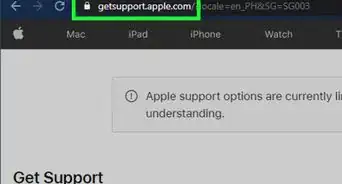
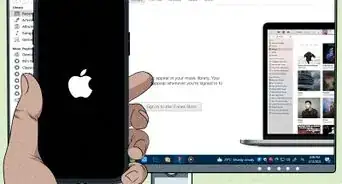
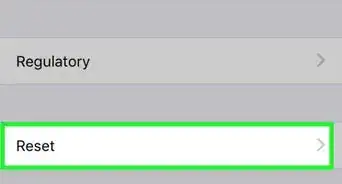 Pourquoi le temps d'écran ne fonctionne pas ? Corrections simples pour le temps d'écran sur un dispositif Apple
Pourquoi le temps d'écran ne fonctionne pas ? Corrections simples pour le temps d'écran sur un dispositif Apple
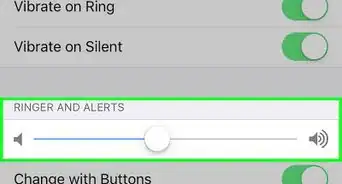 Peut-on changer le son d'une notification d'application sur iPhone ? Voici comment personnaliser vos notifications
Peut-on changer le son d'une notification d'application sur iPhone ? Voici comment personnaliser vos notifications
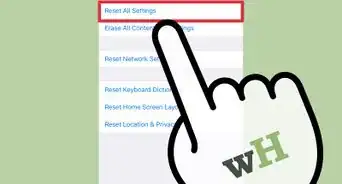

-Step-7.webp)
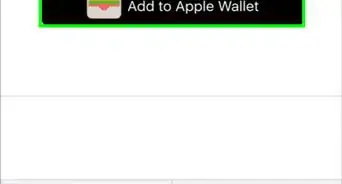
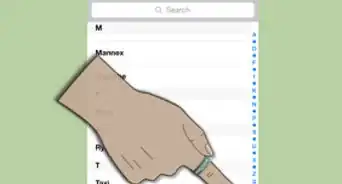
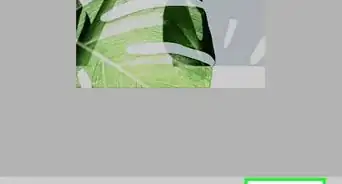

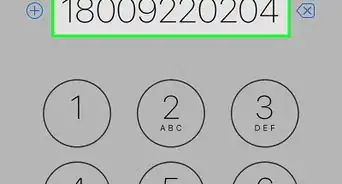
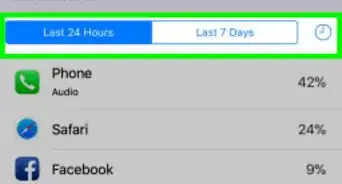
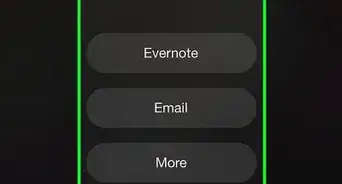
Références
- ↑ https://support.apple.com/en-us/HT201406
- ↑ https://support.apple.com/en-us/HT202180
- ↑ https://support.apple.com/guide/iphone/return-iphone-settings-to-their-defaults-iphea1c2fe48/ios
- ↑ https://support.apple.com/iphone-x-display-module-replacement-program
- ↑ https://support.apple.com/iphone-11-display-module-replacement-program


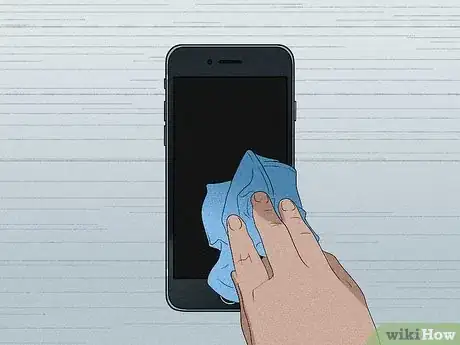

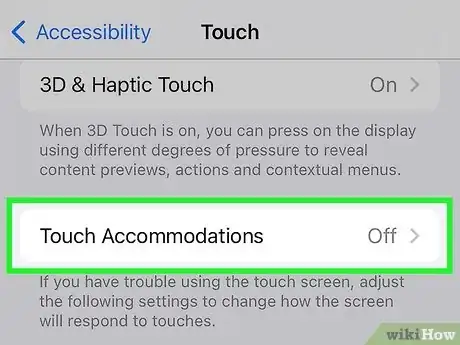
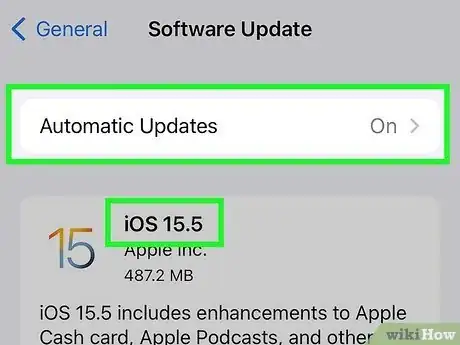
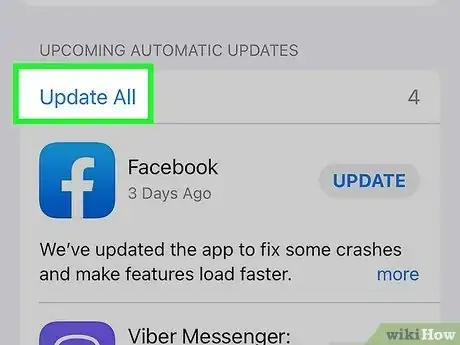
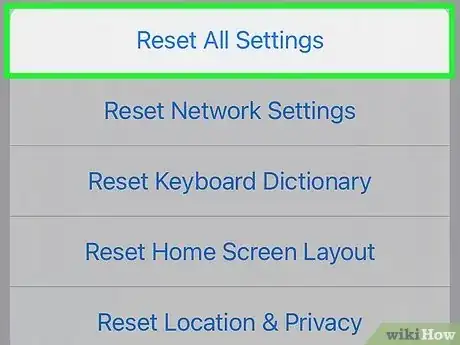
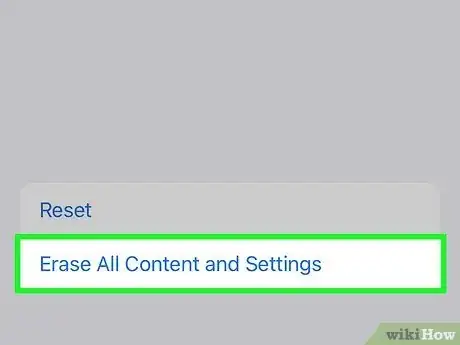
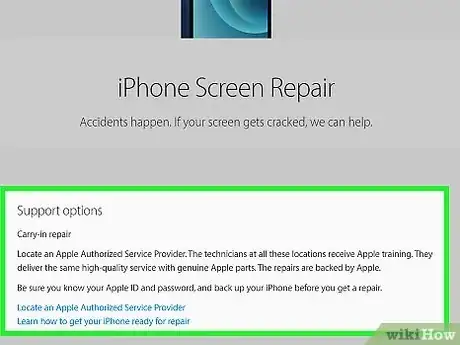
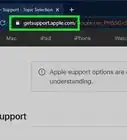
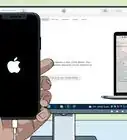
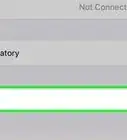
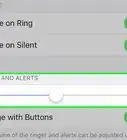

L'équipe de gestion du contenu de wikiHow examine soigneusement le travail de l'équipe éditoriale afin de s'assurer que chaque article est en conformité avec nos standards de haute qualité.